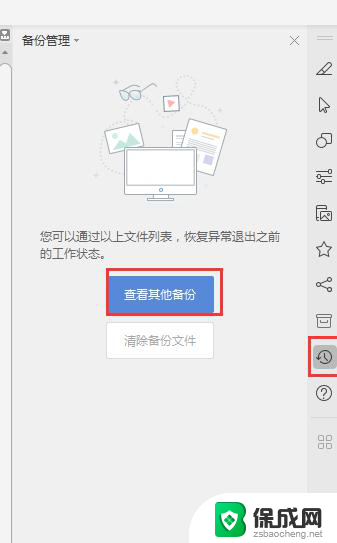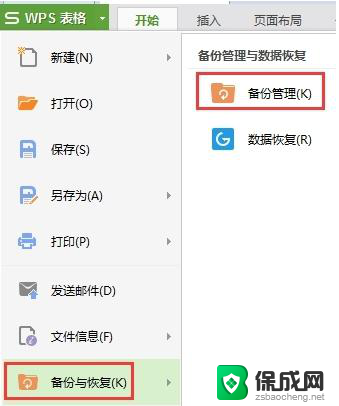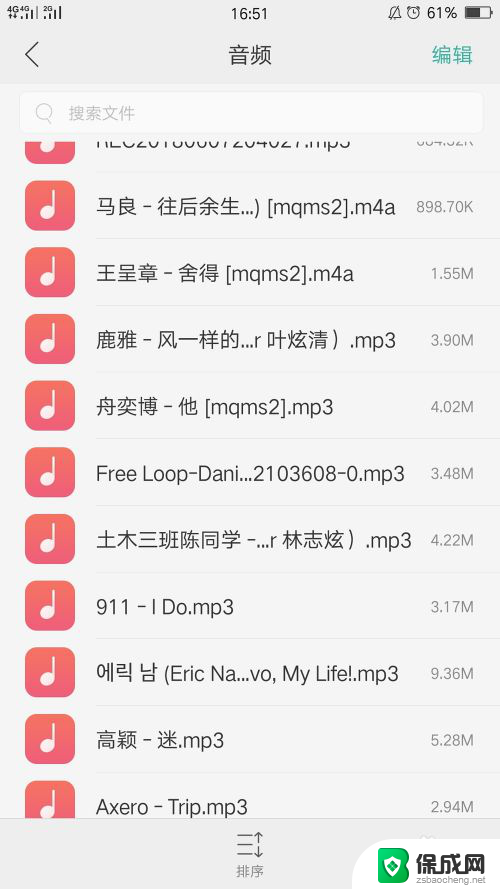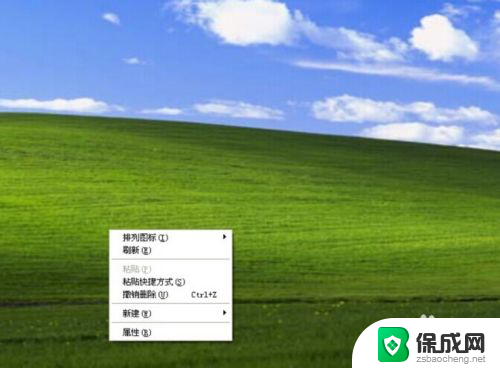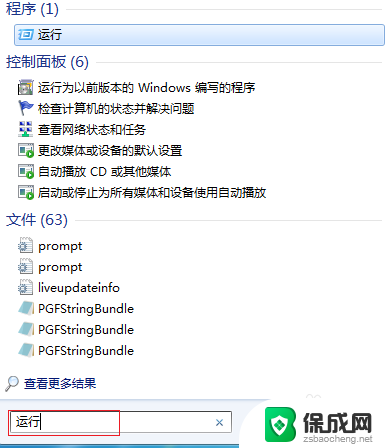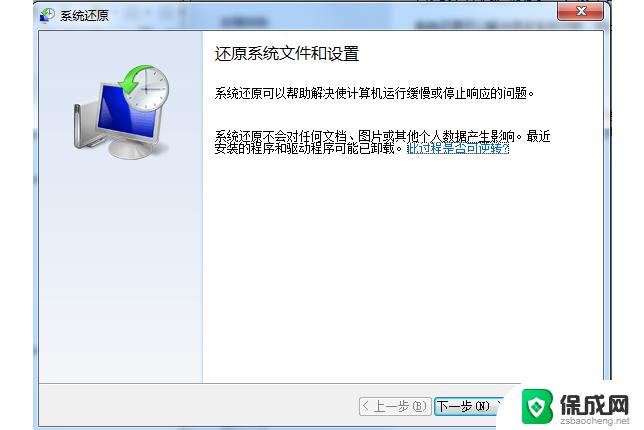tib文件怎么还原系统 tib文件还原步骤
随着技术的不断发展,我们的电脑系统也变得越来越复杂,有时候我们可能会遇到系统崩溃或者需要重新安装系统的情况,而在这个过程中,tib文件的还原就成为了一个重要的步骤。什么是tib文件?如何进行系统的tib文件还原呢?在本文中我们将会详细介绍tib文件的概念以及还原系统的步骤,帮助大家更好地理解和应用。
步骤如下:
1.安装好系统后,用GHSOT做个备份。在系统出问题时来个还原,就能帮助用户省却许多手动安装系统的时间与麻烦,比如安装过程及驱动甚至常用软件的安装。
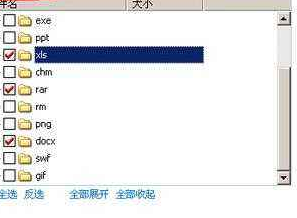
2.Acronis True Image 2014的操作界面简单,在其首页上有着三大功能入口。并且有着较为详细的对应教程,让新用户也可以较为容易上手。
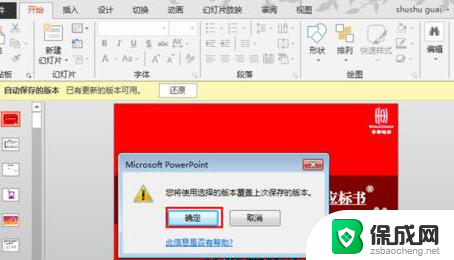
3.点击首页里的“备份系统”选项按钮,即可进入备份向导,由于是全中文操作界面,也就不用担心英文的困扰了。
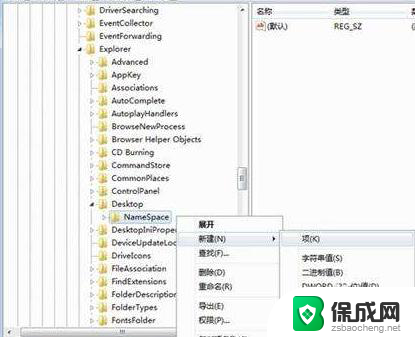
4.择需要备份的磁盘分区,选择备份文件存储位置(可备份到Acronis Cloud中),选择自动备份周期(可取消自动备份)。
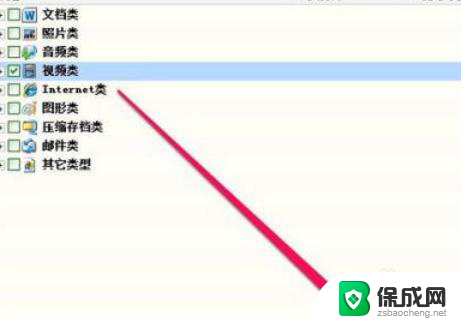
5.在Acronis True Image首页中选择“恢复数据”,然后选择需要还原的内容,选择浏览即可添加以前备份的文件。
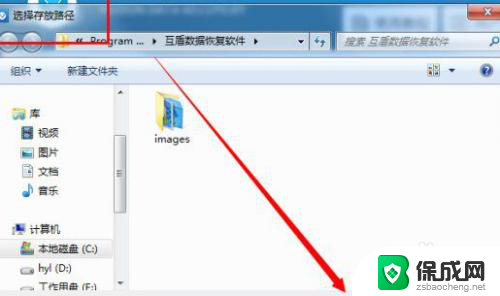
6.接着选择需要恢复的分区及版本,再点击立刻恢复就可恢复分区了。操作简单,毫不费力。备份系统分区的话建议同时备份系统保留分区。
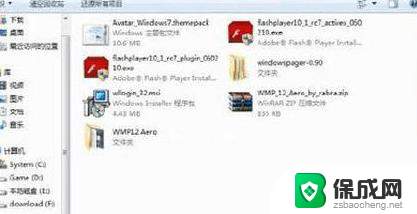
以上就是tib文件怎么还原系统的全部内容,碰到同样情况的朋友们赶紧参照小编的方法来处理吧,希望能够对大家有所帮助。